
特定の文字のベースラインを変更する
Illustratorで特定の文字(たとえば「®」)のベースラインを変更する方法について考えてみます。

いくつかのアプローチがあります。
• チカラワザで“がんばる”
• 「合成フォント」を使う
• スクリプトを使う
チカラワザで“がんばる”
何度か触れていますが、チカラワザで“がんばる”のは避けたいですね。
「合成フォント」を使う
合成フォントの「特殊文字」を使うことで、特殊文字に指定した文字のベースラインを調整できます。
クリック数が多く、ややこしいインターフェイスですが、“慣れ”です…
スクリプトを使う(1)
Roca Laboにて「カンマのベースラインだけを上げるスクリプト」が公開されています。
手順
1. Roca Laboを開き、黒い領域のソースコードをコピーする

2. テキストエディタで新規ファイルを作成し、ペーストする
3. 下から3行目を変更する
if(c==",")selt[i].characters[j].baselineShift=dia.tex1.text;↓ ↓ ↓
if(c=="®")selt[i].characters[j].baselineShift=dia.tex1.text;4. 「.jsx」の拡張子を付けて保存
5. Illustrator ドキュメントで変更したいテキストを選択し、[ファイル]メニューの[スクリプト]→[その他のスクリプト]をクリックし、保存したJSXファイルを指定する
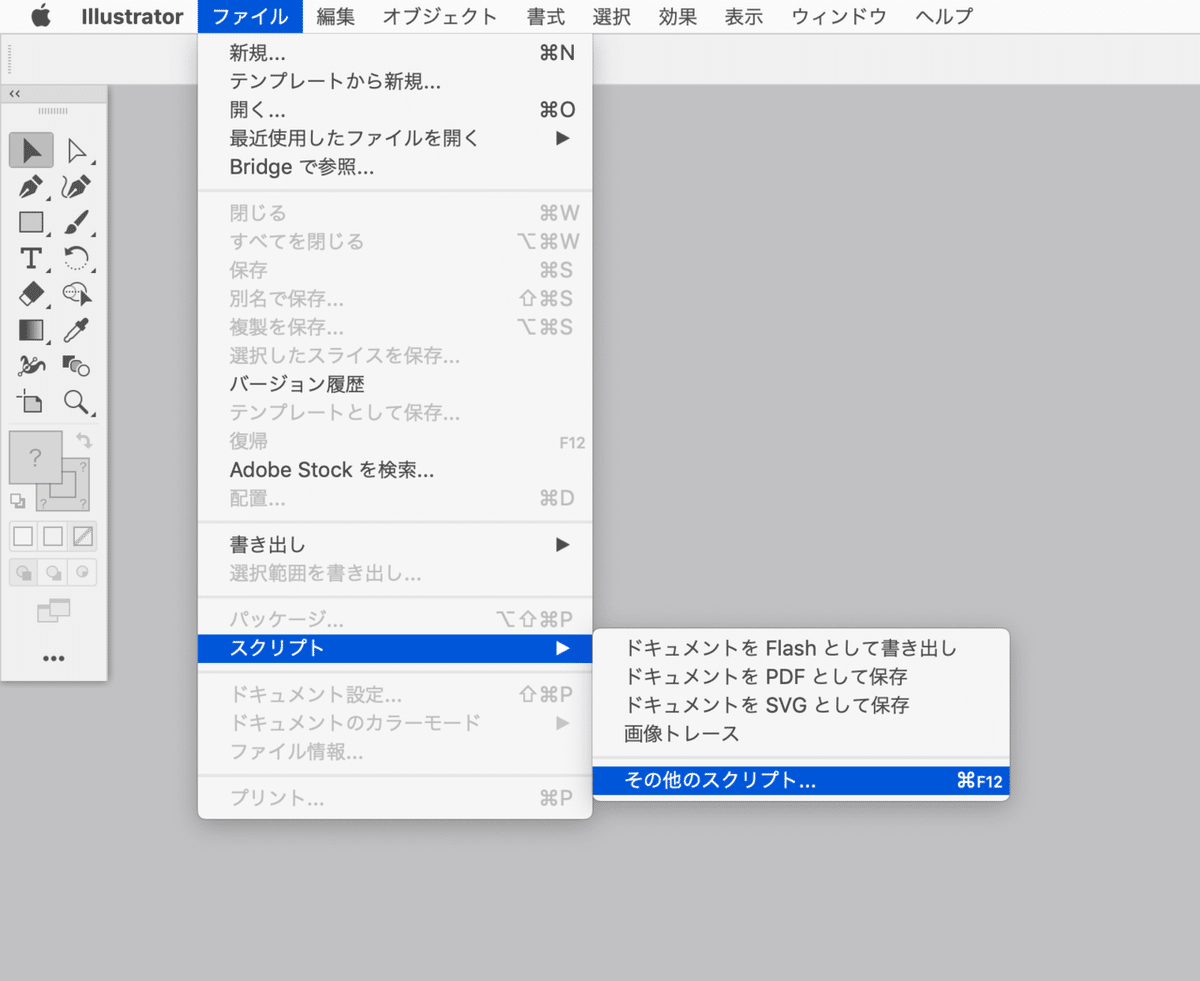
6. ダイアログボックスが開きます。[カンマをあげ]というウィンドウ名になっていますが気にせずに、変更したいベースラインの値を指定します。

7. 実行されます。

スクリプトを使う(2)
Gorolib Designさんもスクリプトを公開されています。選択している文字が対象になりますので、ソースコードを書き換える手間がありません。
300円の設定になっていますが、時給を考えたら一瞬で元が取れるので、こちらがオススメです。
ちょっと変わったアプローチ(macOS + Keyboard Maestro)
したたか企画さんが、Keyboard Maestroにて使うアクションを作ってくださいました。
おそらく、この話題を把握されていて、サンプル付き。
Illustrator®の®部分だけに文字スタイルをあてる
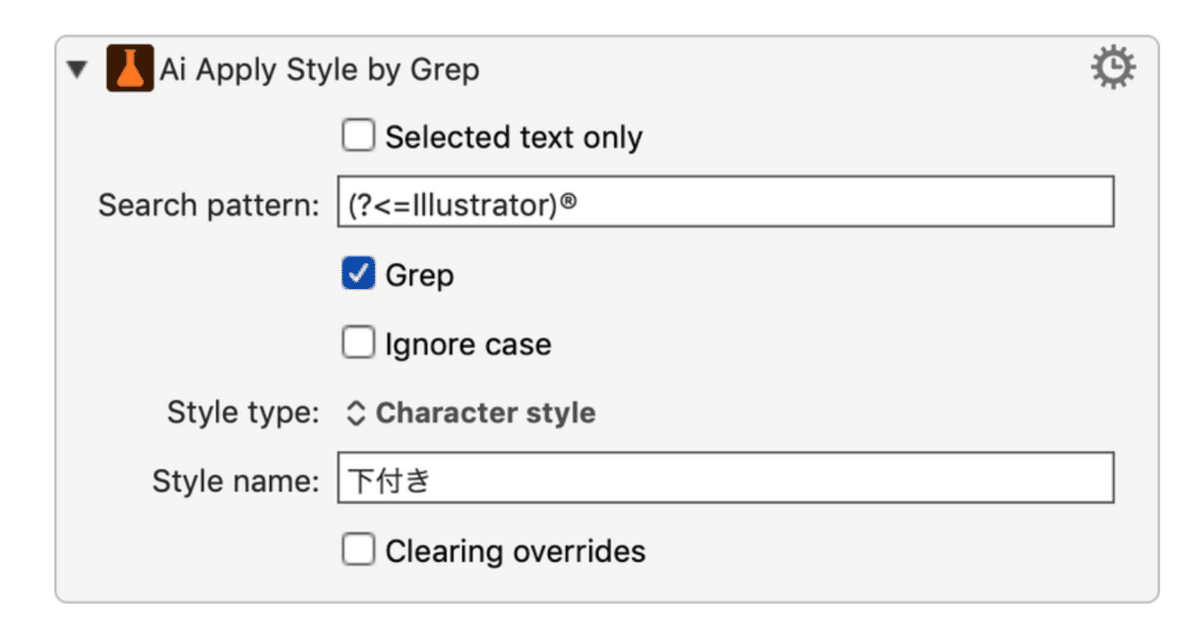
正規表現!?というハードルはありますが、乗り越えると、かなり複雑な条件設定ができるようになりますのでチャレンジする価値大です!!
大文字用ハイフン
大文字用ハイフンを持っているフォントなら、大文字を指定するだけでハイフンの位置を調整できます。しかし、大文字用ハイフンを持っているフォントは、ほんの一握りです…
「大文字用ハイフン」については、小林章さんのブログ記事を参照。
[書式]メニューの[大文字と小文字の変更] → [すべて大文字]では、 大文字用ハイフンにはならないので注意。
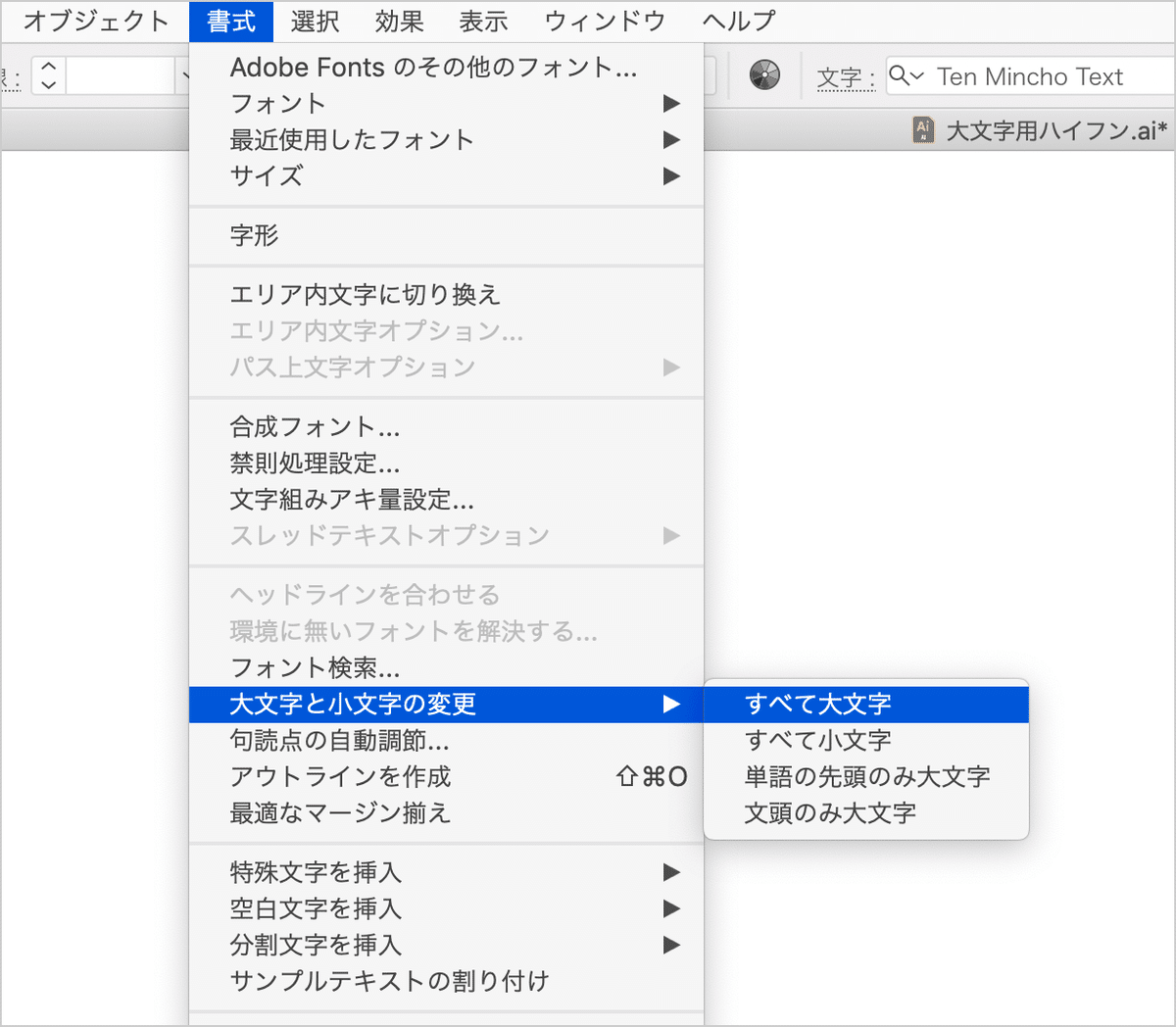
InDesignなら…
InDesignなら「正規表現スタイル」という手があります。

ここから先は

DTP Transit 定期購読マガジン
マガジン限定記事やサンプルファイルをダウンロードできます。
定期マガジンを購読されるとサンプルファイルをダウンロードいただけます。 https://note.com/dtp_tranist/m/mebd7eab21ea5
